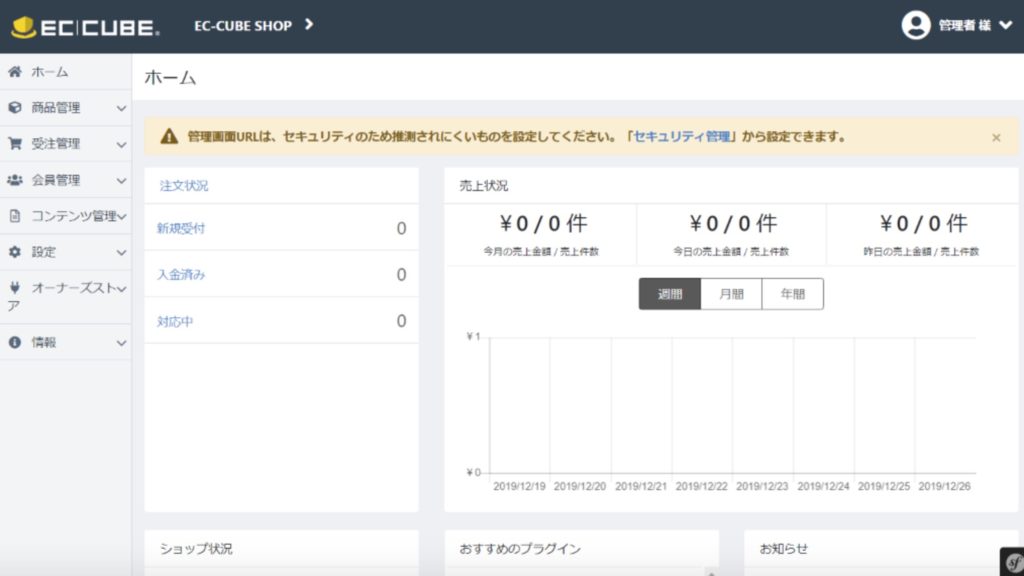初心者がコマンドラインでインストールをしようとして、めちゃくちゃ苦戦したので備忘録を残します。環境の違いなどECCUBEの公式インストール方法と違うじゃんか〜!ってことが多くあったので同じように初心者の方のお役にたてると嬉しいです(*´∀`*)
今回のインストール方法
・コマンドライン
【ECCUBE公式インストール方法紹介】
今回はコマンドでインストールする方法で行う。
公式インストール紹介サイトでいうと、「コマンドラインからインストールする」にあたる。
*簡単な初心者用の「ダウンロードしたパッケージをアップロードする」はこちら
環境
・windows
*手順書の多くはLinuxコマンドが使用されていることが多いので、windows環境ではLinuxコマンドを使用できるよう、コマンドプロンプトではなく、GitBashを使用 するのが好ましいです。
*なお、筆者はLinuxのほうがまだかろうじて慣れていますが、ごっちゃに混ざってしまってい、分かりづらいかもしれませんがお許しください(´・ω・`)
・xampp(特にxamppを使用しなければいけないとできないわけではありません)
・composerインストール済み
インストール手順
公式ドキュメントで紹介されているやり方と、実際に私の環境でやったことを同時に紹介していきたいと思います(*´∀`)
ECCUBEダウンロード
公式ドキュメント
php composer.phar create-project ec-cube/ec-cube ec-cube "4.0.x-dev" --keep-vcs
実際に打ったコマンド
*今回はxamppのhtdocsに置きたかったので直接このディレクトリにダウンロードするようにcdで移動しておく
*composerがインストールされていなければインストールする
*バージョンは指定しなければ最新バージョンがインストールされるので今回は指定しませんでした
cd c: cd xampp/htdocs/ composer create-project ec-cube/ec-cube [プロジェクト名] --keep-vcs
*ダウンロードされたec-cubeの中身が空っぽになるということがあったので、そんな場合はもう一度コマンドを打ってください
デフォルトのsqliteからMySQLに変更する場合(*windows環境の場合)
公式ドキュメント
インストール後、 bin/console eccube:install コマンドを実行し、 Database Url を以下のように設定してください。 ## for MySQL mysql://<user>:<password>@<host>/<database name>
実際に打ったコマンド
.envファイルを触ることでMySQLに変更する
ダウンロード先で.envファイルを見つけ編集できる場合
もしダウンロードした場所から.envファイルをエディタで開くことができればその方法のほうが簡単です。今回だと、xampp/htdocs/(プロジェクト名)のディレクトリに行き、.envファイルを開く
(2つある場合はdistファイルではないもの)
.envファイルがない場合
$ vi .env
上記コマンドで.envファイルが表示される
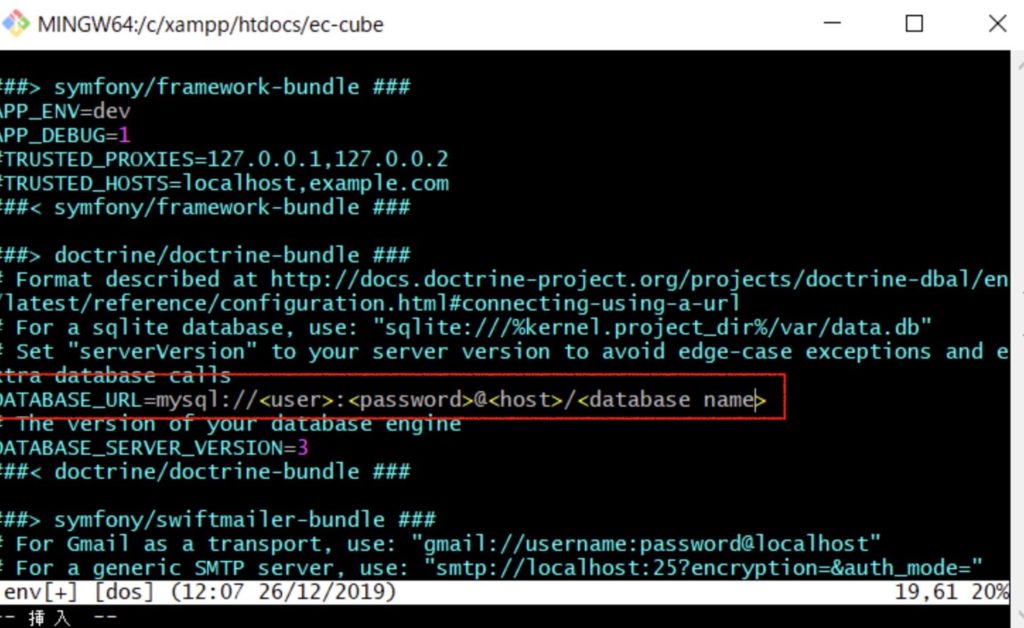
i
この画面で ” i ” を打つとでインサートモード(画面一番下の– 挿入 –)に切り替わり文章の変更が可能 となります。
赤枠の箇所を下記のように変更
今回は公式ドキュメント書式の対応している箇所を下記に変更します
<user> : root
<password> : なし
<host> : localhost
<database name> : eccube
公式ドキュメントで紹介されている書式 mysql://<user>:<password>@<host>/<database name> ↓ 実際に変更した書式 DATABASE_URL=root@localhost/eccube
Esc
Escボタンでインサートモードを終了
:wq
:wqで変更を保存して終了
DB初期化、作成(*windows環境の場合)
公式ドキュメント
今回一から作成する為データベースをまだ作成していない人は、(option)のデータベース削除を飛ばす
(optional) データベース削除 $ bin/console doctrine:database:drop --force データベース作成 $ bin/console doctrine:database:create (optional) スキーマ削除 $ bin/console doctrine:schema:drop --force スキーマ生成 $ bin/console doctrine:schema:create 初期データ生成 $ bin/console eccube:fixtures:load
ECCUBE管理画面ログイン
cd (ダウンロードしたディレクトリ名 移動) bin/console server:run
http://127.0.0.1:8000/admin にアクセスし、 EC-CUBE の管理ログイン画面が表示されればインストール成功です。
ID: admin 、PW: passwordでログインしてください。
ID: admin 、PW: passwordでログインしてください。
エラーが出るが、一応phpMyAdminにデータが入り、管理画面にログインができました。
*もしintl拡張機能のエラーが出る場合はこちらを参考にしてください。